Gmail یک سرویس رایگان ارائه شده توسط گوگل برای ارسال و دریافت ایمیل است. در این مطلب نحوه حذف اکانت جیمیل را مشاهده می کنید.
نکات مهم قبل از حذف اکانت جیمیل
دسترسی دائمی از دست خواهد رفت: پس از حذف، بازگرداندن اکانت ممکن نیست، بنابراین مطمئن شوید که این تصمیم نهایی شماست.
پشتیبانگیری از دادهها: با حذف اکانت جیمیل، تمامی ایمیلها، تماسها و دادههای مرتبط از دسترس خارج میشوند. گوگل امکان پشتیبانگیری از دادهها را از طریق Google Takeout فراهم کرده است. میتوانید پیش از حذف اکانت، ایمیلها و دادههای دیگر را دانلود کنید.
تأثیر روی سایر سرویسهای گوگل: اگر با اکانت جیمیل خود به خدمات دیگری از جمله Google Drive، Google Photos، YouTube یا Google Play دسترسی دارید، این دسترسیها نیز از بین خواهند رفت.
جایگزینی ایمیل برای حسابهای دیگر: اگر این ایمیل برای ورود به سایر حسابها (مانند شبکههای اجتماعی، سایتهای خرید و…) استفاده شده، بهتر است پیش از حذف، ایمیل جدیدی برای آن حسابها تنظیم کنید.
روش حذف اکانت جیمیل با توجه به دستگاهی که دارید، متفاوت است. در این مطلب آموزش حذف حساب جیمیل با روش های مختلف را برای شما آماده کرده ایم، در ادامه همراه ما باشید.
حذف اکانت جیمیل (Gmail) در کامپیوتر
- به صفحه مدیریت حساب کاربری گوگل بروید.
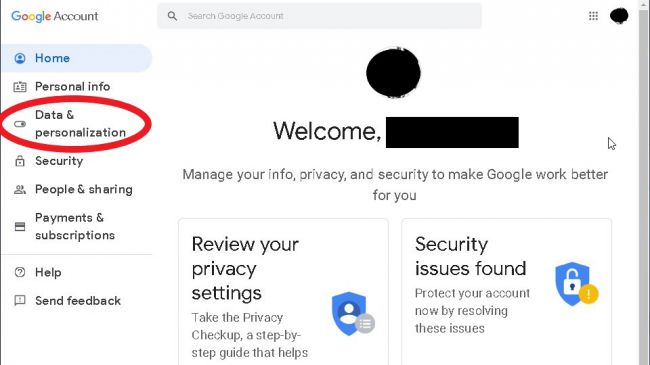
- در سمت چپ صفحه و از منوی ظاهر شده، Data & Personalization را انتخاب کنید.
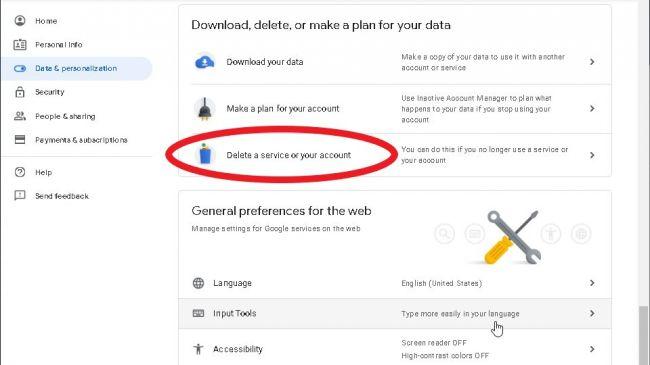
- در پنجره جدید، قسمت Download, delete, or make a plan for your data را پیدا کرده و گزینه Delete a service or your account را انتخاب کنید.
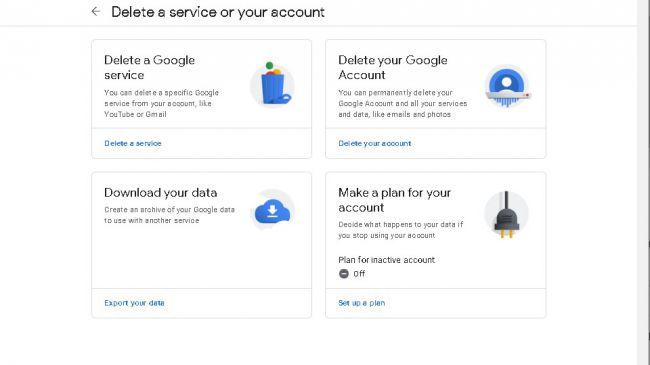
- در صفحه جدید، عنوان Delete a Google service را پیدا کرده و Delete a service را انتخاب کنید. در این قسمت با توجه به امنیتی بودن فرآیند، لازم است که وارد حساب کاربری خود شوید.
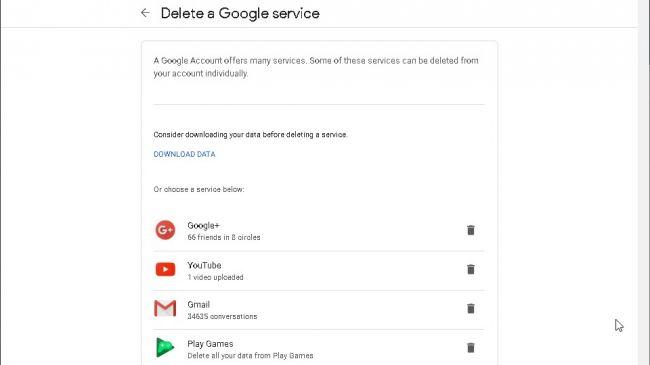
- در صفحه ای که تازه برایتان ظاهر شده، حساب کاربری جیمیل خود را که قصد پاک کردنش را دارید، پیدا کرده و Delete را انتخاب کنید. سپس دستورالعمل های موجود در صفحه را دنبال کنید تا فرآیند حذف به پایان برسد.
- جهت مطالعه بیشتر در این زمینه می توانید به مقاله حل مشکل دریافت نکردن ایمیل در Outlook مراجعه کنید.
حذف اکانت جیمیل توسط گوشی اندروید
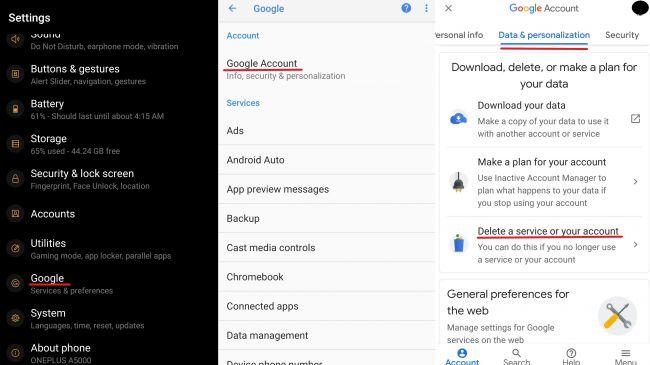
- تنظیمات اپلیکیشن را روی گوشی خود باز کنید.
- به پایین رفته تا قسمت مربوط به گوگل را پیدا کنید.
- در تنظیمات، Google Account را پیدا کرده و انتخابش کنید.
- در تنظیمات گوگل، گزینه Data & Personalization را لمس کنید.
- به پایین رفته و Download, delete, or make a plan for your data را پیدا کرده و گزینه Delete a service or your account را انتخاب کنید.
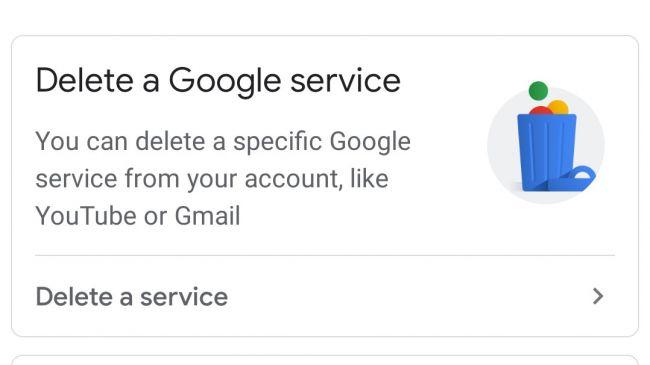
- در صفحه جدید، Delete a Google Service را انتخاب کنید. ممکن است گوگل از شما درخواست ورود مجدد را داشته باشد.
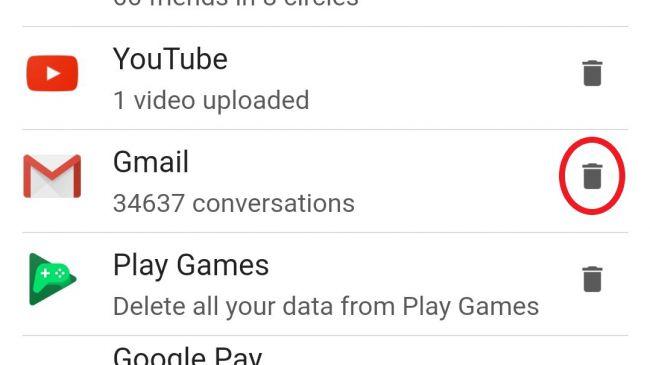
- جیمیل را پیدا کرده و علامت سطل زباله را انتخاب کنید، سپس از دستورالعمل های ارائه شده پیروی کنید.
حذف حساب جیمیل توسط گوشی iOS
از آنجایی که اپل به صورت پیش فرض تنظیماتی را برای گوگل در نظر نگرفته، باید یک برنامه جیمیل نصب شده روی سیستم عامل iOS داشته باشید تا از طریق آن بتوانید حذف اکانت گوگی را انجام دهید. لازم به ذکر است؛ برای حذف حساب جیمیل از طریق مرورگر وب می توانید از روش هایی که در بالا ذکر شد، پیروی کنید.
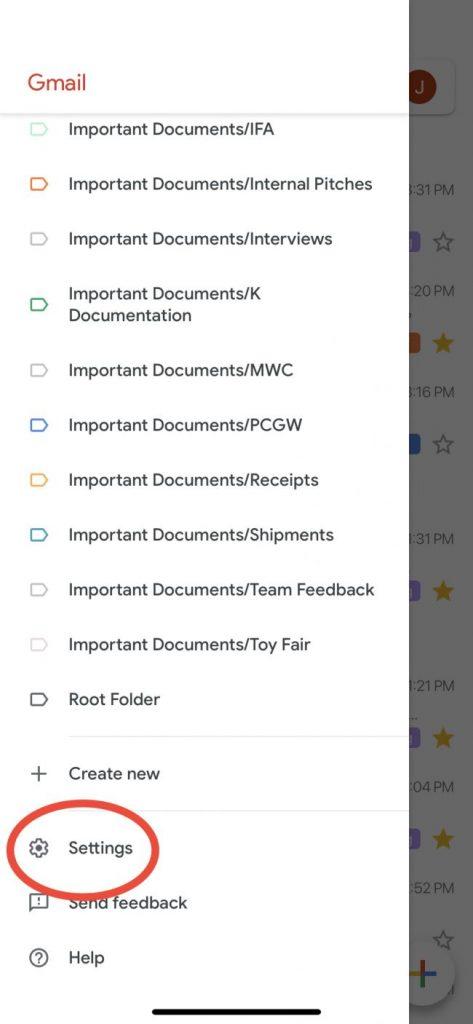
- برنامه جیمیل را باز کرده و وارد منو شوید.
- از طریق منو به قسمت تنظیمات < Your account > Manage your Google Account بروید.
- در قسمت ظاهر شده، Data & Personalization را پیدا و انتخاب کنید.
- در پنجره جدید، قسمت Download, delete, or make a plan for your data را پیدا کرده و گزینه Delete a service or your account را انتخاب کنید.
- در صفحه مربوطه، Delete a service را انتخاب کنید. ممکن است گوگل از شما درخواست ورود مجدد را داشته باشد
- در صفحه ای که تازه برایتان ظاهر شده، حساب کاربری جیمیل خود را که قصد پاک کردنش را دارید، پیدا کرده و Delete را انتخاب کنید. در ادامه دستورالعمل های موجود در صفحه را دنبال کنید تا فرآیند حذف به پایان برسد.
حذف ایمیل اوتلوک Outlook (Hotmail)
- وارد حساب خود شوید: به account.microsoft.com بروید و وارد حساب Outlook خود شوید.
- به بخش Security بروید: روی Security در نوار بالا کلیک کنید.
- بخش “More security options” را پیدا کنید: در پایین صفحه، به More security options بروید.
- گزینه “Close your account” را انتخاب کنید: به پایین صفحه بروید و روی Close your account کلیک کنید.
- مراحل نهایی را دنبال کنید: مایکروسافت از شما میخواهد دلایل حذف حساب را انتخاب کنید و برخی تأییدها را انجام دهید. پس از این مراحل، حساب شما بسته میشود. مایکروسافت تا ۶۰ روز حساب شما را در صورت تمایل به بازگشایی نگه میدارد.
حذف ایمیل یاهو Yahoo Mail
- وارد حساب خود شوید: به login.yahoo.com بروید و وارد حساب Yahoo خود شوید.
- به صفحه حذف حساب بروید: به این لینک delete my account بروید.
- حساب خود را تأیید کنید: ایمیل و رمز عبور خود را دوباره وارد کنید.
- تأیید نهایی: روی Yes, terminate this account کلیک کنید. Yahoo تا ۳۰ روز پس از حذف حساب، اطلاعات شما را نگه میدارد.
حذف حساب iCloud (Apple Mail)
- وارد حساب Apple ID خود شوید: به appleid.apple.com بروید و وارد حساب خود شوید.
- به بخش “Data & Privacy” بروید: در پایین صفحه، روی Manage your Data & Privacy کلیک کنید.
- گزینه “Delete your account” را انتخاب کنید: مراحل نمایش دادهشده را دنبال کنید.
- مراحل نهایی را طی کنید: باید دلیل حذف حساب خود را انتخاب کنید و تأییدهای مربوطه را انجام دهید.
بازیابی اکانت حذف شده
پس از حذف اکانت جیمیل، بازگرداندن آن کار دشواری است و در بیشتر موارد امکانپذیر نیست. با این حال، اگر تصمیم خود را عوض کردهاید و حساب خود را به تازگی حذف کردهاید، میتوانید از طریق Google Account Recovery به صفحه بازیابی مراجعه کنید. شانس بازیابی حساب پس از مدتی از حذف شدن کاهش مییابد.
تفاوت حذف اکانت جیمیل با حذف سرویس جیمیل
- حذف اکانت جیمیل به معنی حذف کامل حساب گوگل شما و دسترسی به تمام سرویسها است.
- حذف سرویس جیمیل تنها سرویس جیمیل شما را غیرفعال میکند و میتوانید با آدرس ایمیل دیگری همچنان به حساب گوگل خود دسترسی داشته باشید. برای حذف سرویس جیمیل:
- وارد حساب گوگل شوید.
- به Data & Privacy بروید.
- گزینه Delete a Google service را انتخاب کرده و فقط سرویس Gmail را حذف کنید.
پیشنهادات پایانی حذف اکانت جیمیل
حذف اکانت جیمیل یک تصمیم مهم و غیرقابل بازگشت است. پیش از انجام این کار، همه دادهها و اطلاعات مرتبط را ذخیره کنید و اطمینان حاصل کنید که به هیچکدام از سرویسهای گوگل وابستگی حیاتی ندارید.
مطالب مرتبط:
حل مشکلات رایج ارسال و دریافت ایمیل در Outlook
ضمیمه کردن ایمیل به چه معناست + انواع ضمیمه در جیمیل
برای آشنایی با بهروزترین تکنولوژیها و خدمات شرکت رسام، به صفحه لینکدین ما بپیوندید و همراه ما باشید.

